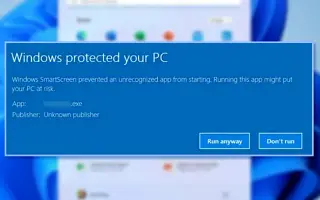Artikel ini adalah panduan penyiapan dengan beberapa tangkapan layar bermanfaat tentang cara mematikan Windows Defender SmartScreen di Windows 11.
Microsoft memperkenalkan aplikasi keamanan baru untuk pengguna Windows 10 yang disebut Keamanan Windows. Keamanan Windows juga tersedia untuk Windows 11 dan melindungi pengguna dari ancaman keamanan yang dikenal dan tidak dikenal.
Windows Security adalah program keamanan gratis yang disediakan oleh Microsoft untuk pengguna Windows. Aplikasi Keamanan Windows berjalan di latar belakang dan melindungi komputer Anda dari berbagai ancaman keamanan seperti malware, virus, ransomware, serangan phishing, dan banyak lagi.
Ada juga fitur keamanan bernama Windows SmartScreen yang tidak banyak diketahui pengguna. Peran Windows SmartScreen adalah untuk mencegah aplikasi yang tidak dikenal untuk memulai dan berjalan di sistem Windows 11.
Apa itu Smart Screen Windows?
SmartScreen adalah fitur keamanan yang diperkenalkan di Windows 8, tetapi ditingkatkan di Windows 10. SmartScreen bertindak sebagai filter yang memeriksa file unduhan terhadap database Microsoft.
Jadi, jika Anda mencoba mengunduh dan menjalankan program jahat dari Internet, SmartScreen Filter akan memeriksanya dan memblokirnya. Jika Anda memblokir program agar tidak berjalan atau membuat perubahan pada sistem Anda, Anda akan melihat prompt seperti ini:
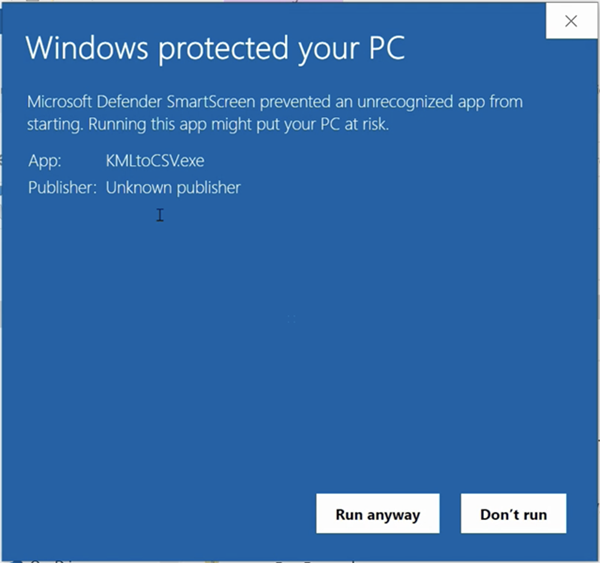
Berfungsi dengan baik, tetapi terkadang memblokir penggunaan aplikasi yang aman. Satu-satunya cara untuk meluncurkan aplikasi yang diblokir adalah dengan mengklik More Info > Launch Options.
Anda perlu melakukan ini setiap kali Anda menjalankan aplikasi yang diblokir oleh Windows Defender SmartScreen. Jika Anda tidak ingin melakukan ini untuk aplikasi tepercaya, Anda dapat menonaktifkan fitur Windows Defender SmartScreen. Tetapi sebelum menonaktifkan fitur tersebut, siapkan aplikasi keamanan yang baik untuk Windows di PC Anda.
Cara mematikan Windows Defender SmartScreen di Windows 11 di bawah ini. Terus gulir untuk memeriksanya.
Cara Menonaktifkan Windows Defender SmartScreen di Windows 11
Menonaktifkan Windows Defender SmartScreen di Windows 11 sangat mudah dan ada beberapa cara. Pada artikel ini, kami akan membagikan beberapa praktik terbaik untuk menonaktifkan Windows Defender SmartScreen di Windows 11.
1. Nonaktifkan Defender SmartScreen melalui Keamanan Windows
Dalam metode ini, gunakan aplikasi Windows Security untuk menonaktifkan fitur Windows Defender SmartScreen. Inilah yang perlu Anda lakukan.
- Pertama, klik Pencarian Windows 11 dan ketik Keamanan Windows. Kemudian klik Keamanan Windows dalam daftar opsi yang muncul.
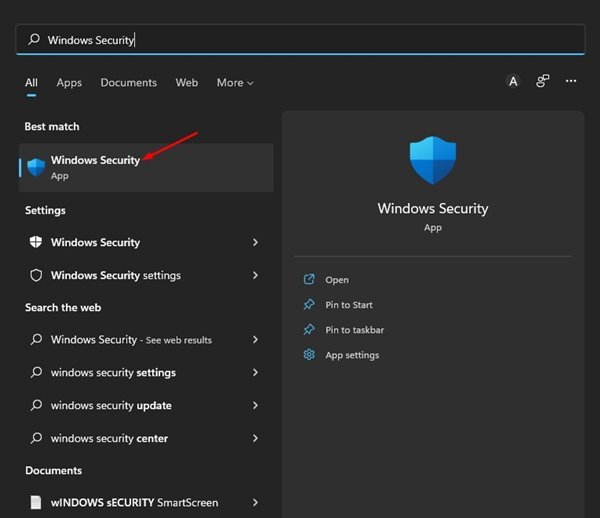
- Di Keamanan Windows, klik Aplikasi dan Kontrol Browser .
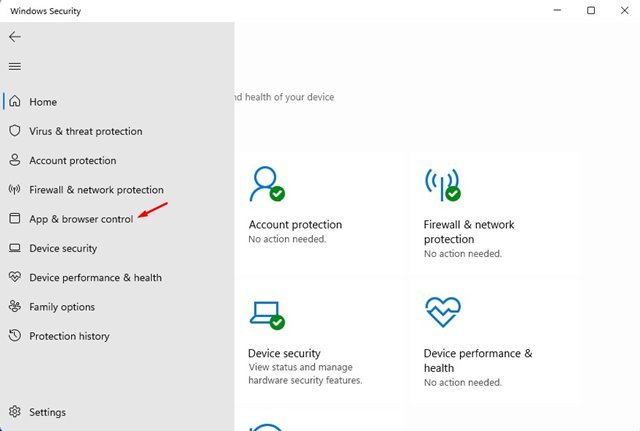
- Di panel kanan, gulir ke bawah dan klik tautan Pengaturan Perlindungan Berbasis Reputasi .
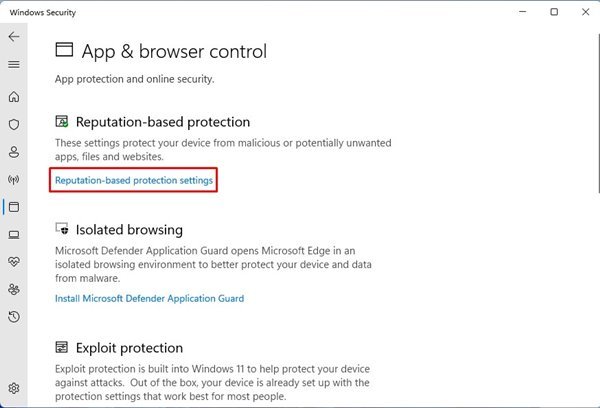
- Di layar berikutnya, nonaktifkan sakelar Periksa Aplikasi dan File .
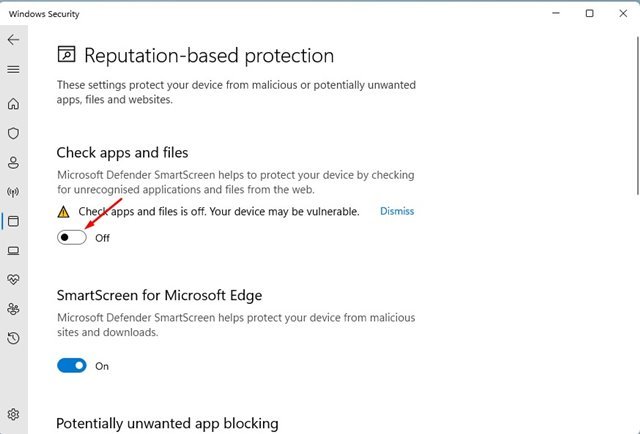
- Anda sekarang akan melihat prompt UAC . Klik tombol Ya untuk menerapkan perubahan .
Itu saja. Ini adalah cara menonaktifkan Windows Defender SmartScreen melalui aplikasi Keamanan Windows.
2. Cara Menonaktifkan SmartScreen untuk Microsoft Edge
Di Windows 11, browser SmartScreen for Edge dapat dikelola secara terpisah. Jadi, Anda perlu menonaktifkan SmartScreen untuk browser Microsoft Edge.
- Pertama, buka aplikasi Windows Security di PC Windows 11 Anda dan klik Apps and Browser Controls .
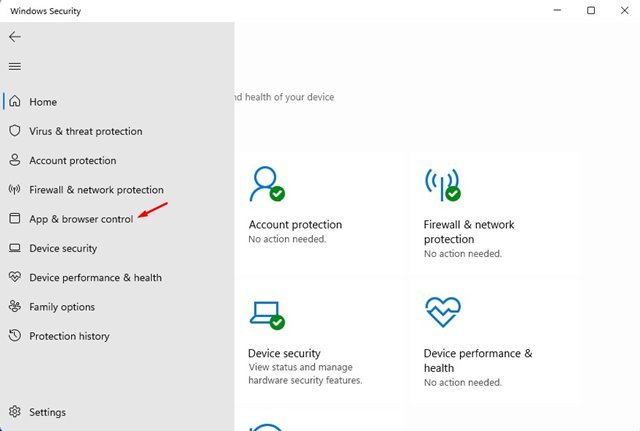
- Di panel kanan, klik tautan Pengaturan Perlindungan Berbasis Reputasi .
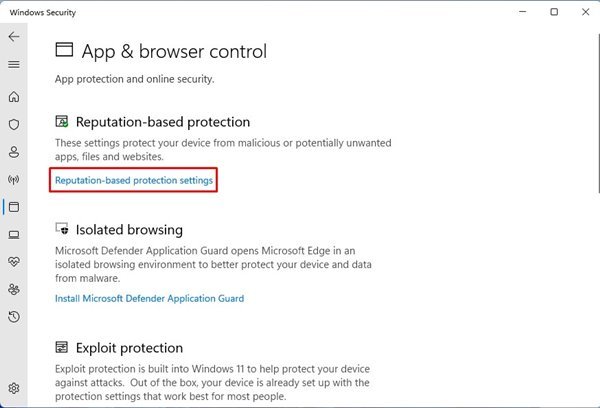
- Gulir ke bawah dan di layar berikutnya nonaktifkan sakelar untuk SmartScreen untuk Microsoft Edge .
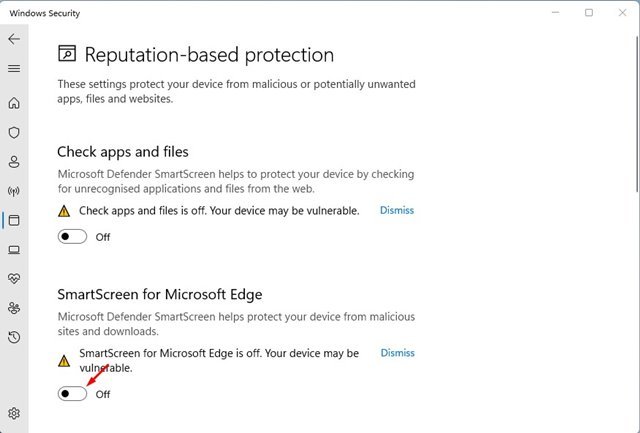
Itu saja. Ini adalah cara menonaktifkan SmartScreen untuk browser Microsoft Edge di Windows 11.
3. Nonaktifkan Windows Defenender SmartScreen melalui registri
Jika Anda tidak memiliki akses ke aplikasi Keamanan Windows, Anda dapat menonaktifkan fitur SmartScreen menggunakan Peninjau Suntingan Registri.
- Pertama , tekan tombol Windows Key + R untuk membuka kotak dialog Run. Pada dialog Run , ketik regedit dan tekan tombol Enter .
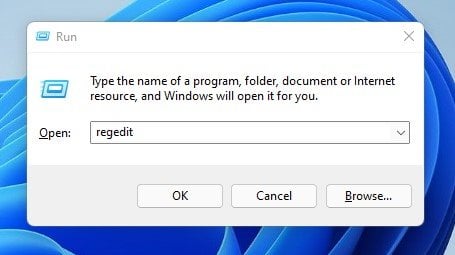
- Arahkan ke jalur berikut di editor registri.
HKEY_LOCAL_MACHINE\SOFTWARE\Policies\Microsoft\Windows\System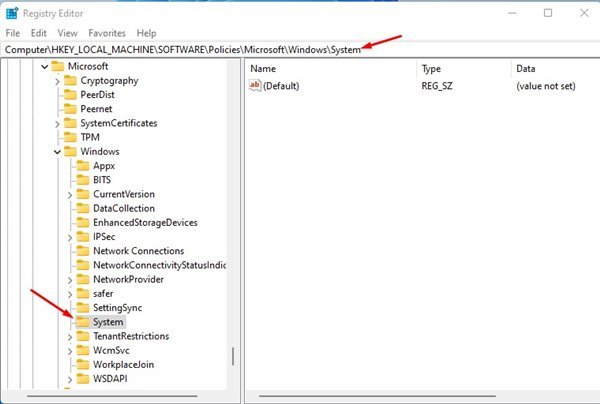
- Kemudian klik kanan pada folder System dan pilih New > DWORD (32-bit) Value.
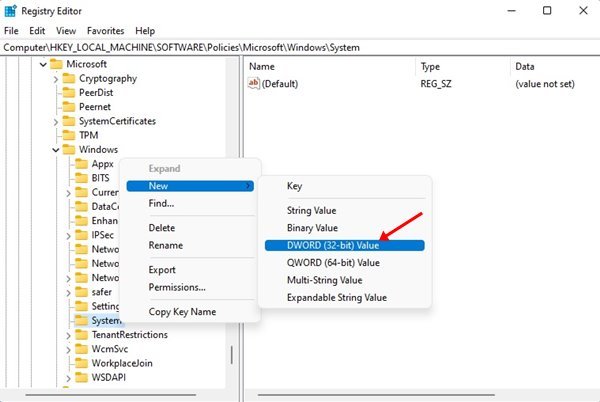
- Beri nama nilai REG_DWORD yang baru dibuat EnableSmartScreen .
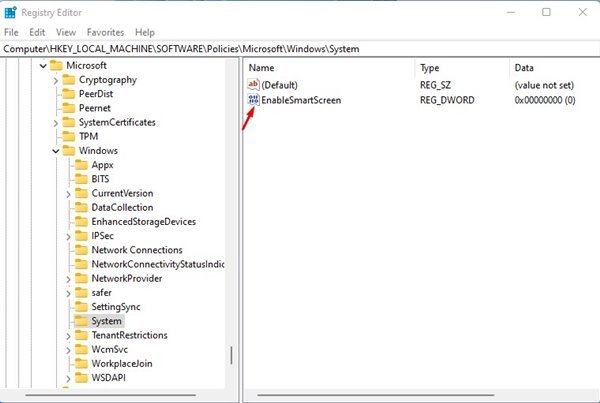
- Kemudian klik dua kali EnableSmartScreen, atur data nilai ke 0 dan klik tombol OK .
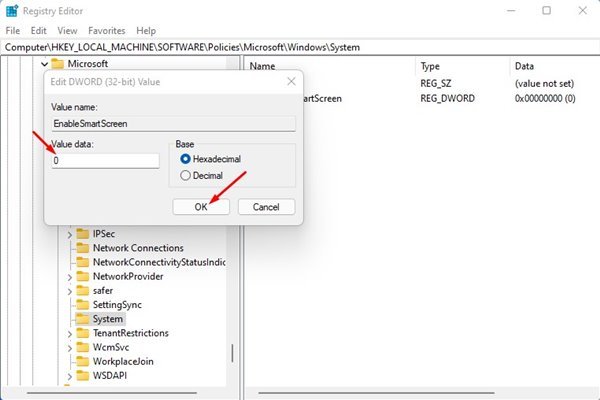
Itu dia. Setelah melakukan perubahan, restart PC Windows 11 Anda. Ini akan menonaktifkan Defender SmartScreen di Windows 11. Untuk mengaktifkan kembali fungsi SmartScreen, hapus nilai EnableSmartScreen yang dibuat di langkah 4 .
4. Nonaktifkan Windows Defender SmartScreen melalui Group Policy Editor
Anda juga dapat menonaktifkan Windows Defender SmartScreen di komputer Windows 11 menggunakan editor kebijakan grup lokal. Berikut adalah beberapa langkah sederhana untuk diikuti.
- Pertama , tekan tombol Windows Key + R untuk membuka kotak dialog Run. Di kotak dialog Run, ketik gpedit.msc dan tekan tombol Enter .
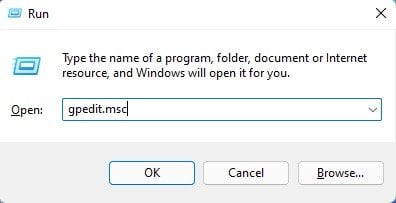
- Ini akan membuka Editor Kebijakan Grup Lokal. Pergi ke jalan berikutnya.
Computer Configuration > Administrative templates > Windows Components > File Explorer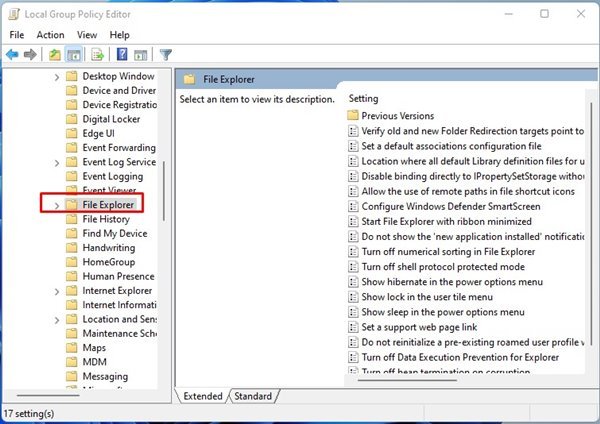
- Di panel kanan, temukan dan klik dua kali Configure Windows Defender SmartScreen Policy.
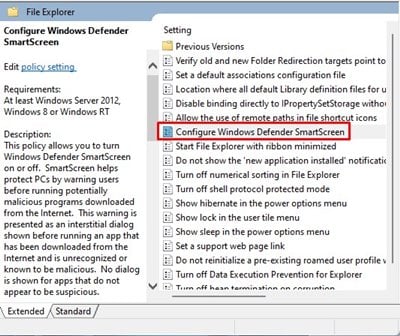
- Di jendela berikutnya, pilih Nonaktifkan dan klik tombol Terapkan .
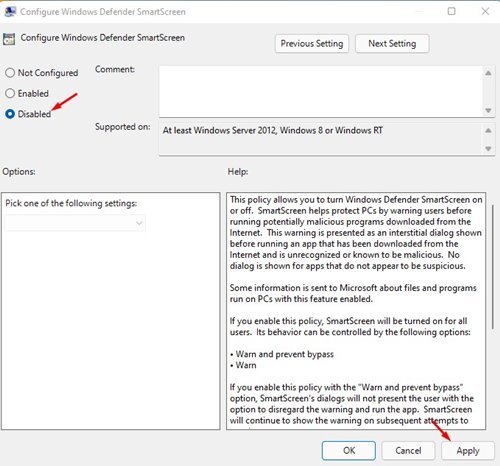
Penyiapan selesai. Setelah melakukan perubahan di atas, restart komputer Anda. Restart akan menonaktifkan Windows Defender SmartScreen.
Windows Defender SmartScreen adalah fitur keamanan hebat yang tidak boleh dimatikan. Jika Anda masih ingin mematikannya, periksa apakah Anda menggunakan program keamanan lain di komputer Anda. Atau, Anda dapat mengaktifkan SmartScreen setelah menginstal ulang aplikasi yang diblokir.
Di atas, kami melihat cara mematikan Windows Defender SmartScreen di Windows 11. Kami harap informasi ini telah membantu Anda menemukan apa yang Anda butuhkan.